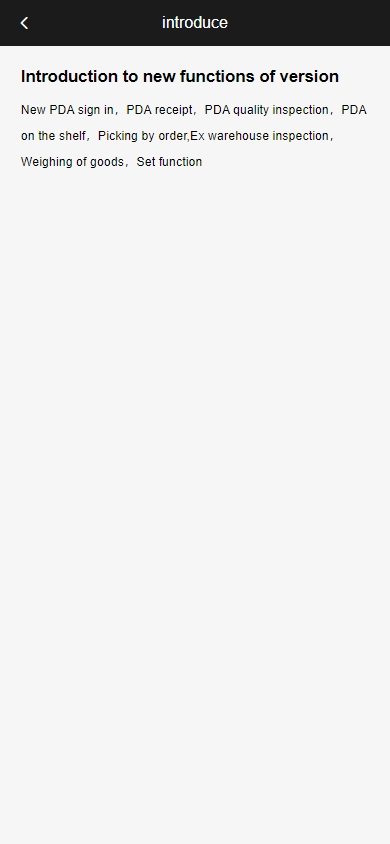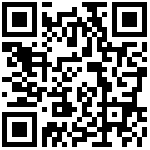用户端篇
实际操作教程
登录PDA
1.通过管理端的账号和密码登录PDA系统;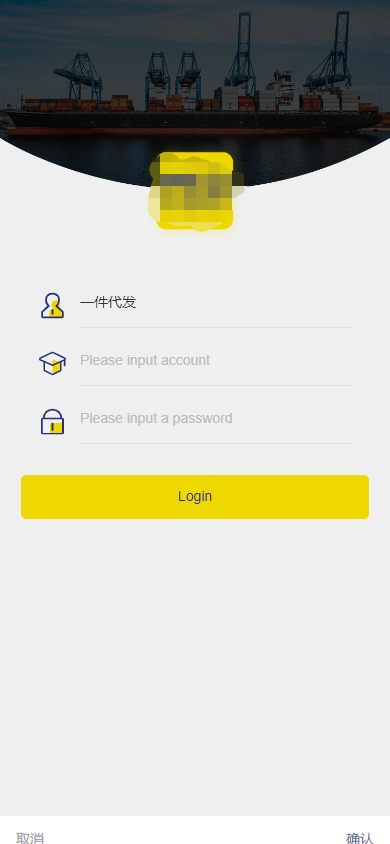
2.若账号密码输入错误,则会给出密码错误的提示;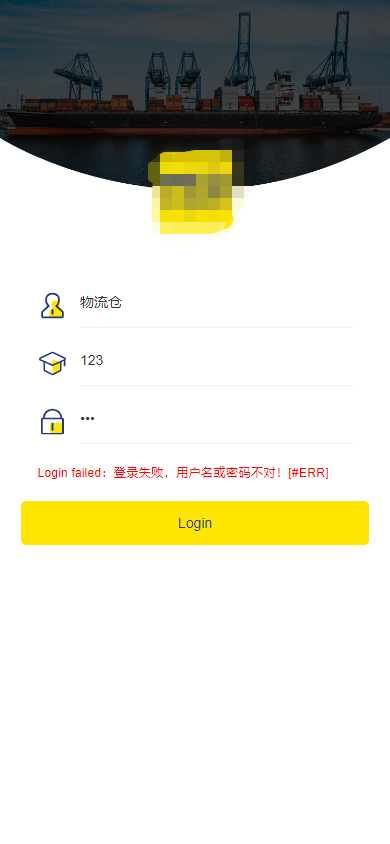
3.若登陆成功,则会进入首页;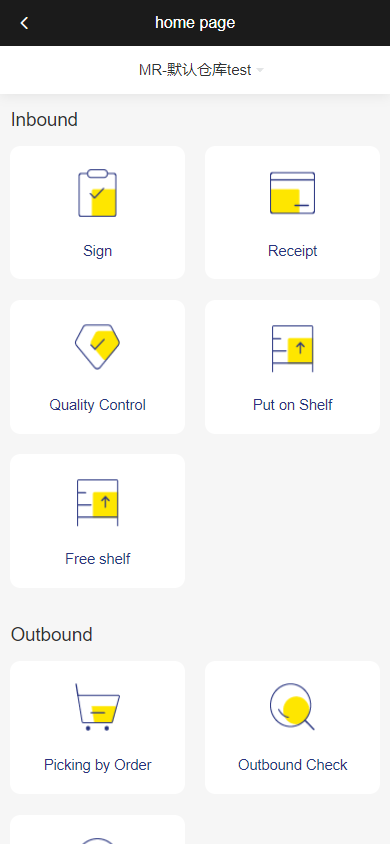
PDA首页
1.登录系统后,显示首页界面;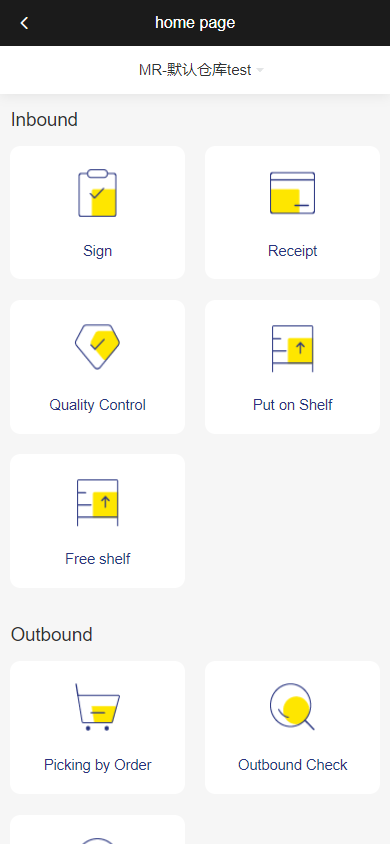
2.首页点击头部仓里可以选择想要通过PDA入仓的仓库;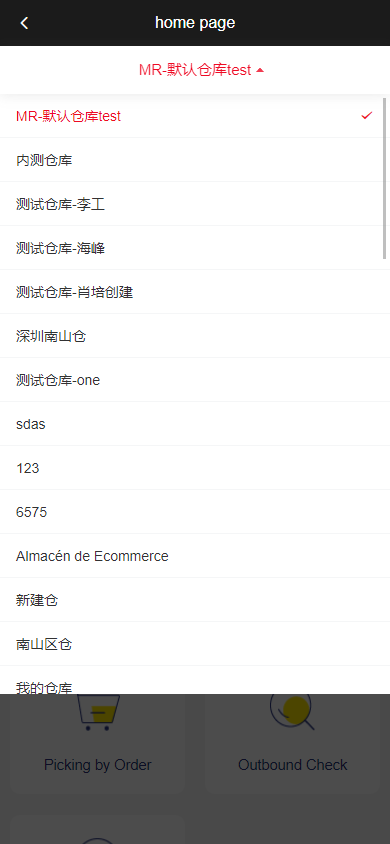
3.界面由上至下操作分别为签收,收货,质检,上架,自由上架,按单拣货,出库,称重复检,设置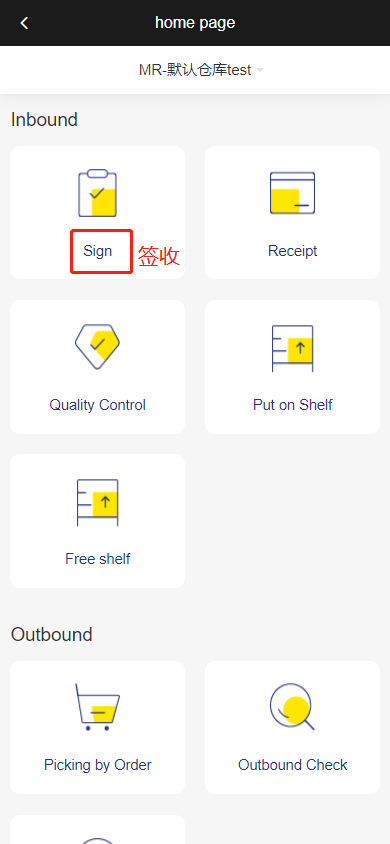

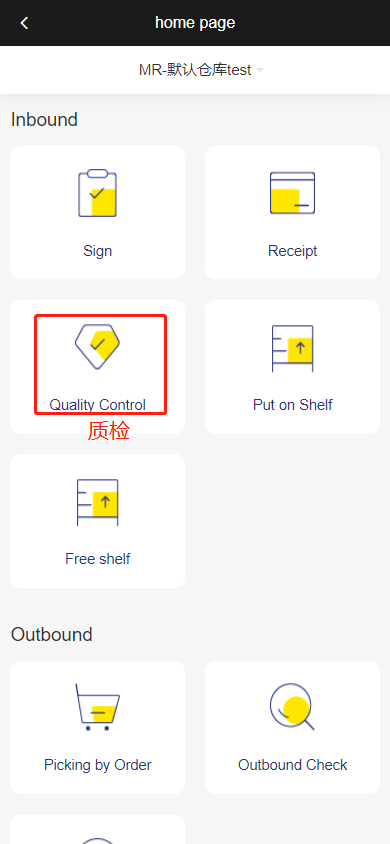
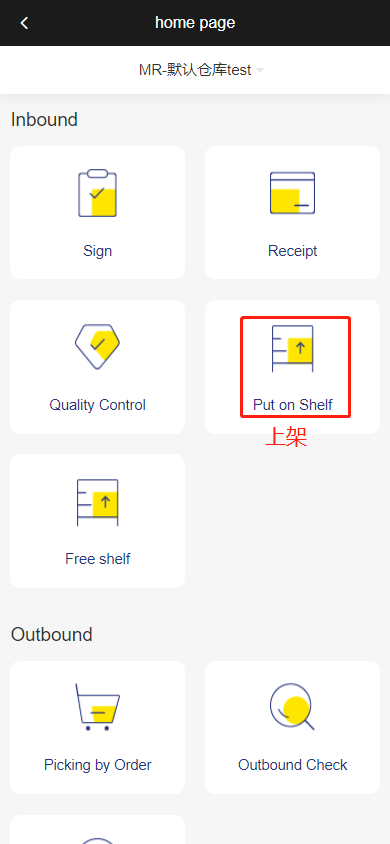

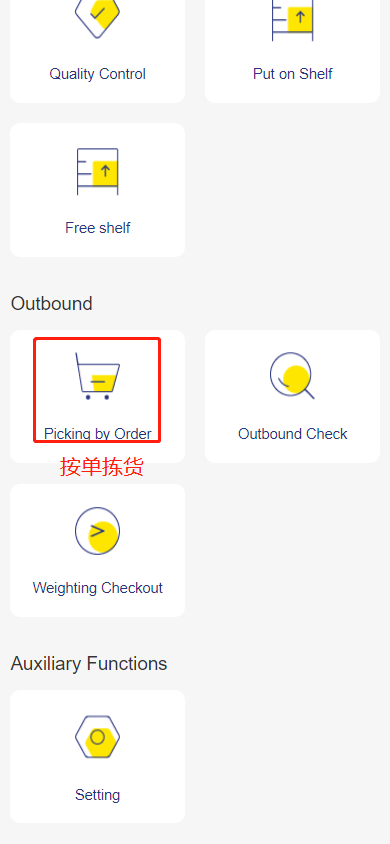
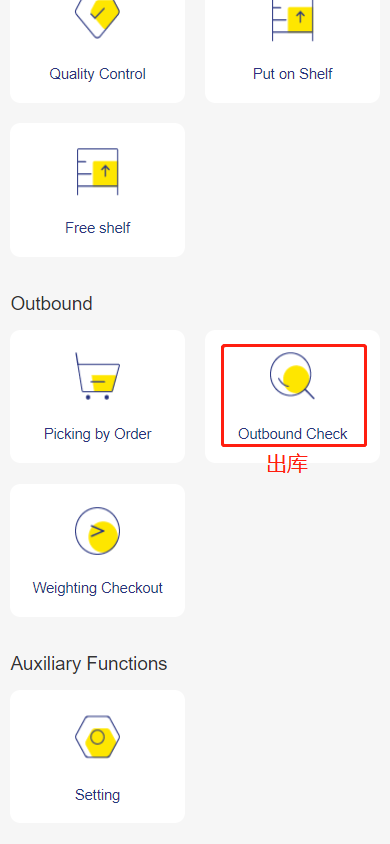
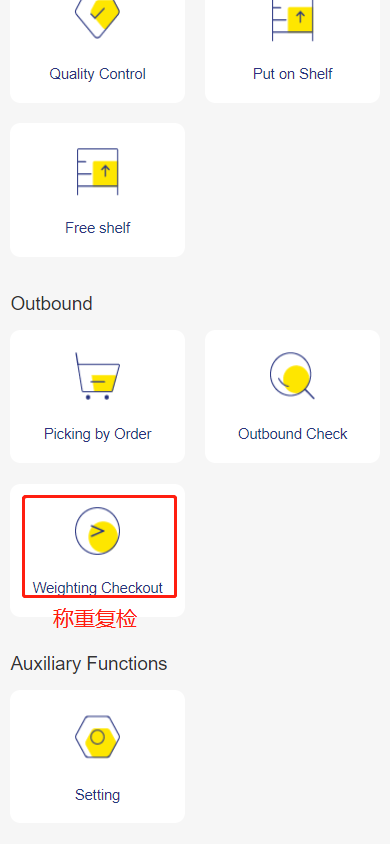
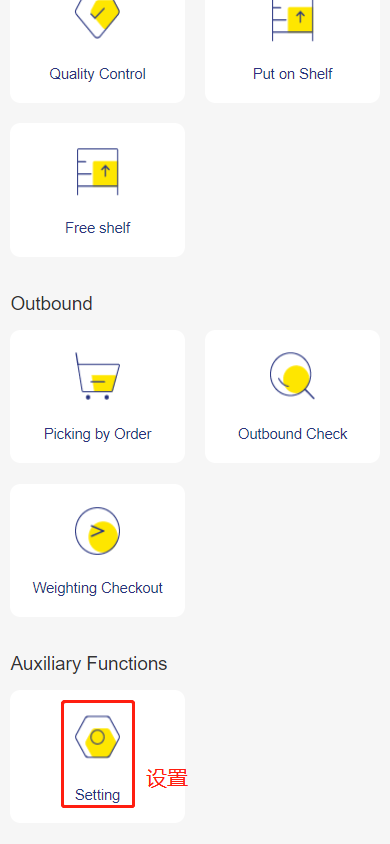
签收
1.点击首页签收按钮后,进入签收界面;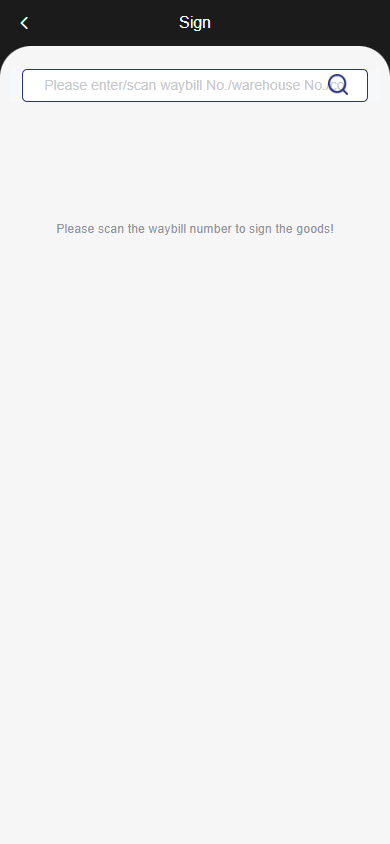
2.通过扫描入仓号搜索待签收的订单信息;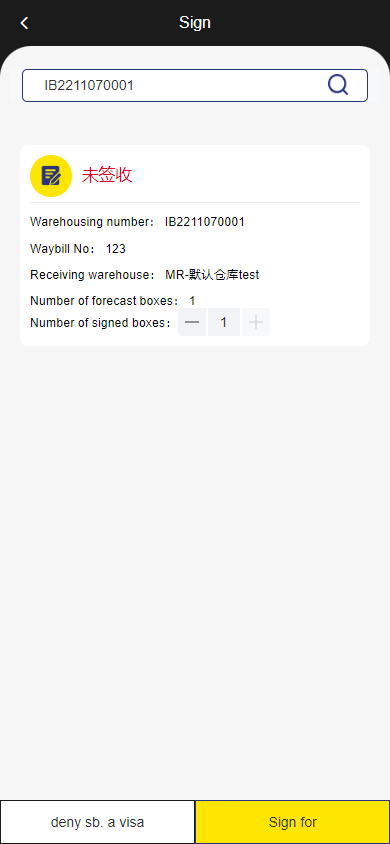
3.签收后界面提示已签收并返回首页,完成签收;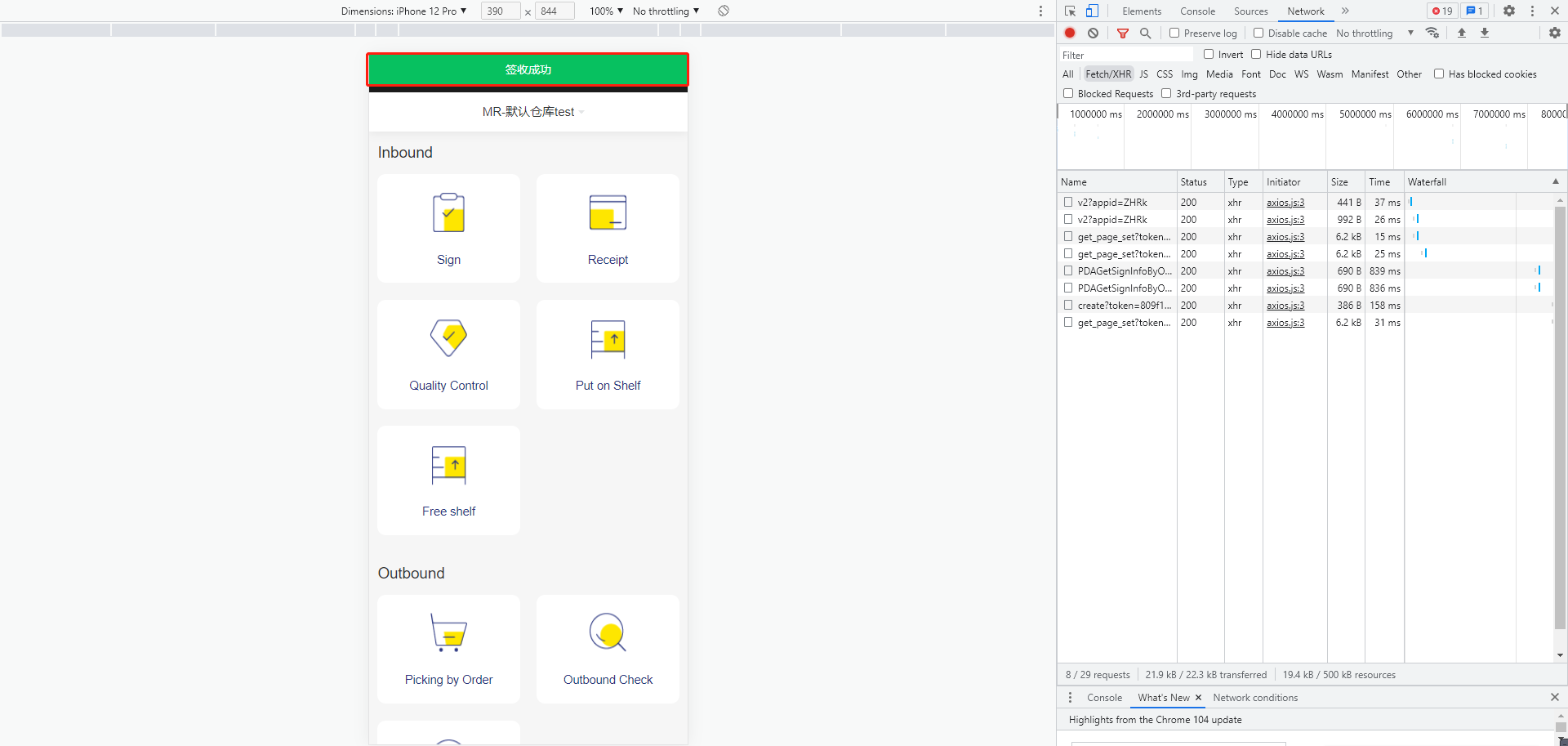
4.在系统中未签收时能够在待签收界面查看签收订单信息,点击签收进入签收详情,点击拒收,数据进入拒收界面;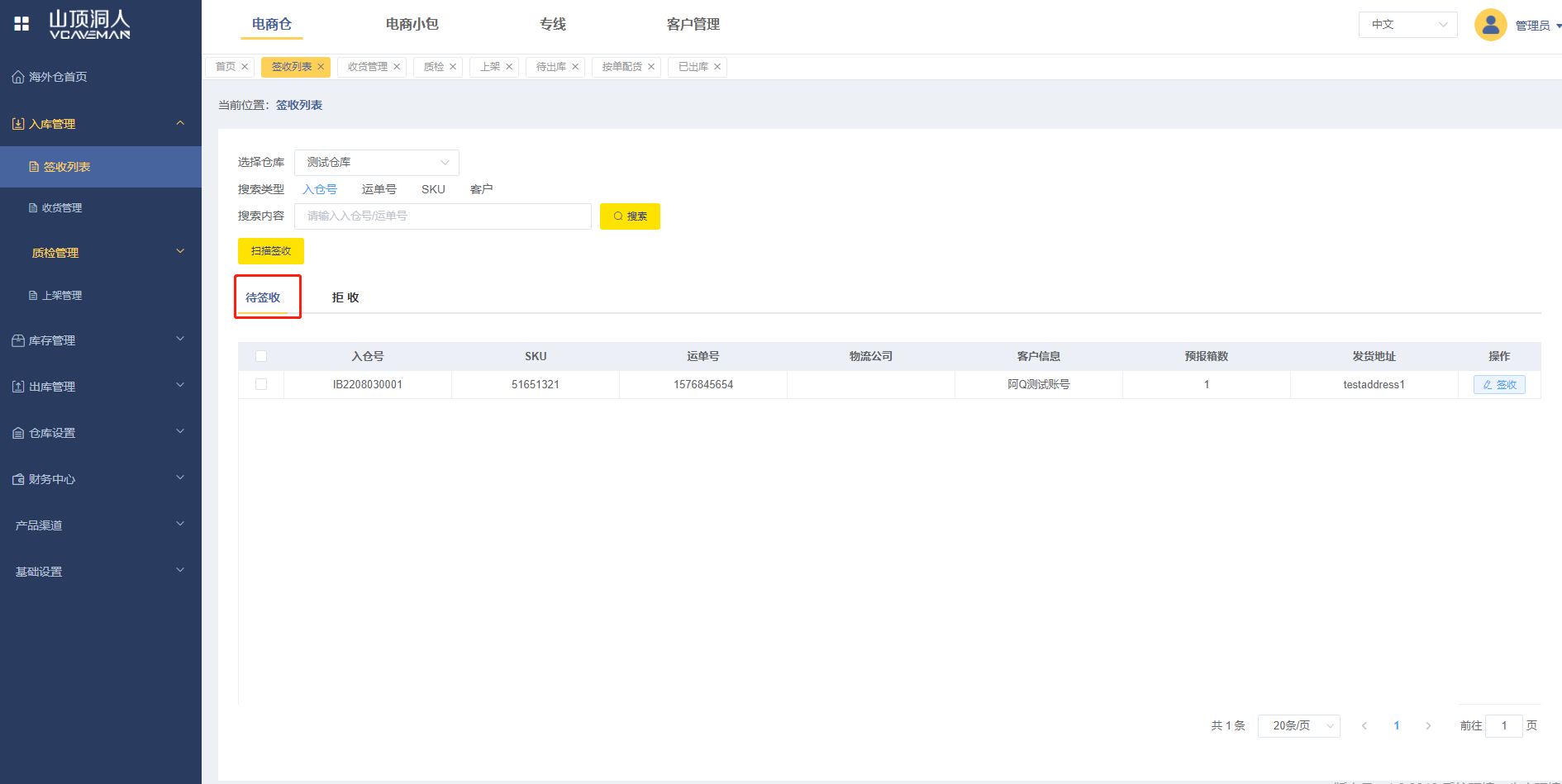
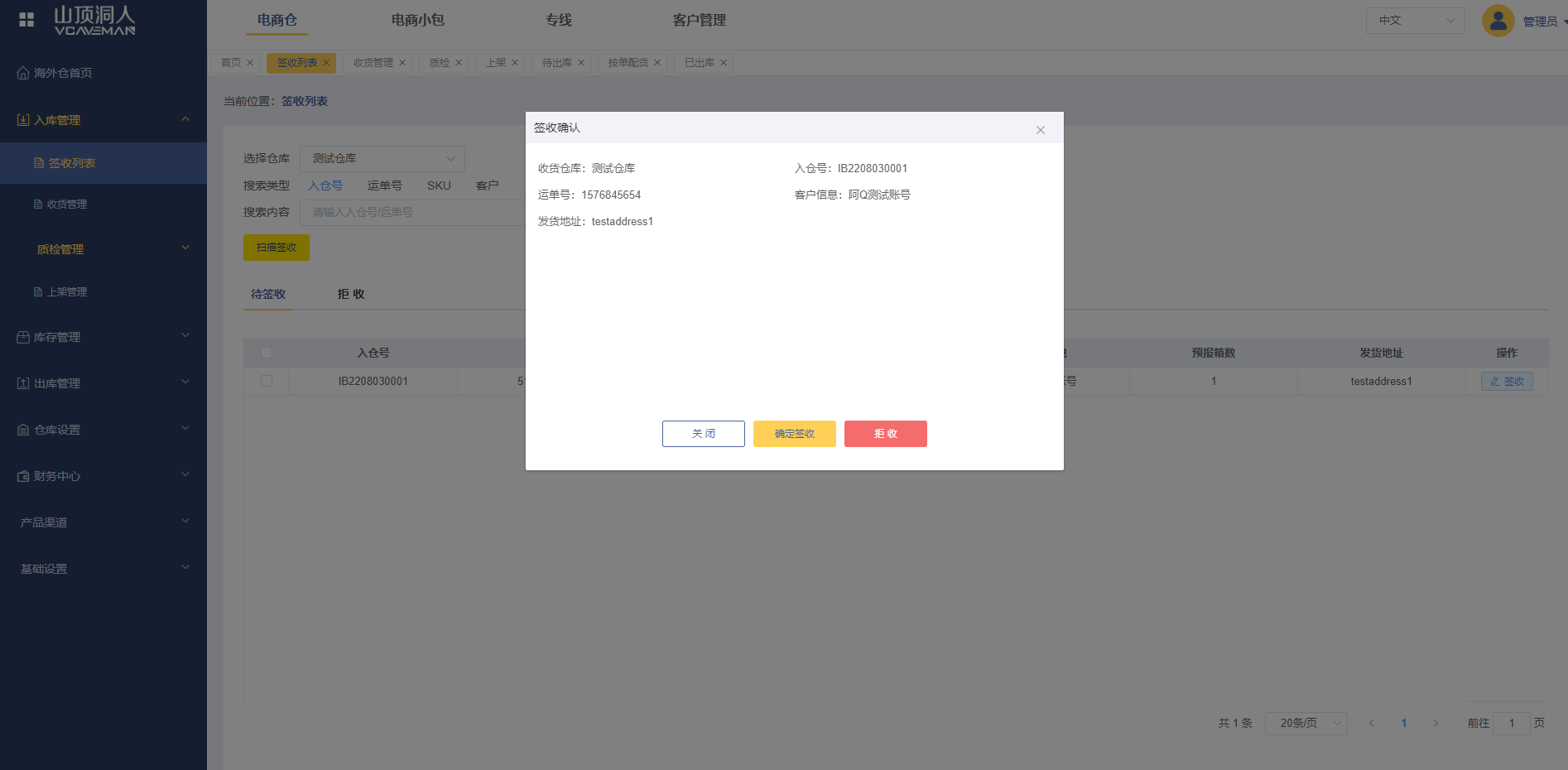
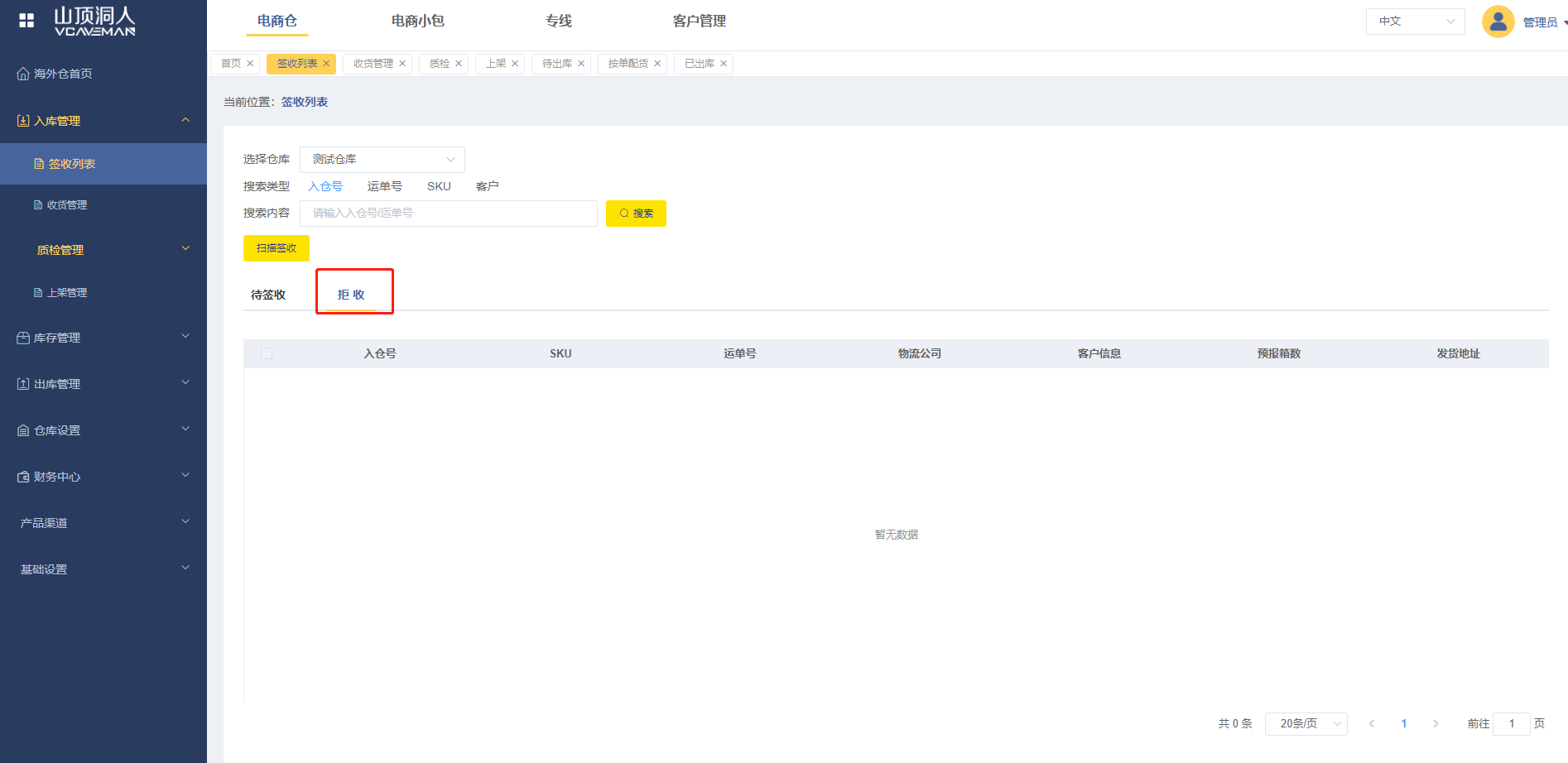
收货
1.点击首页收货按钮后,进入收货界面;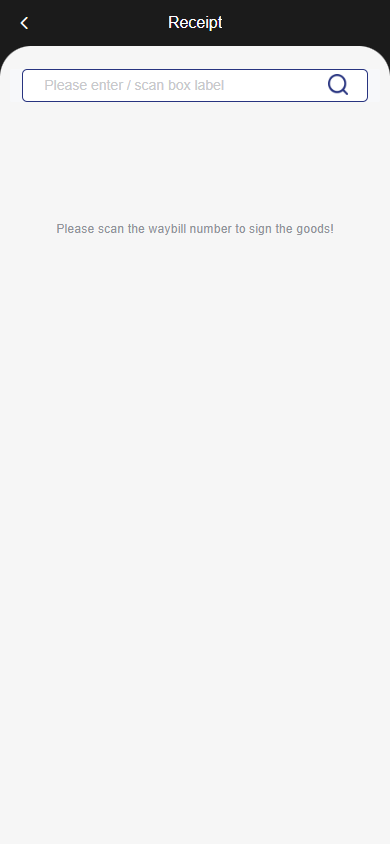
2.通过扫描入仓号搜索待收货的订单信息;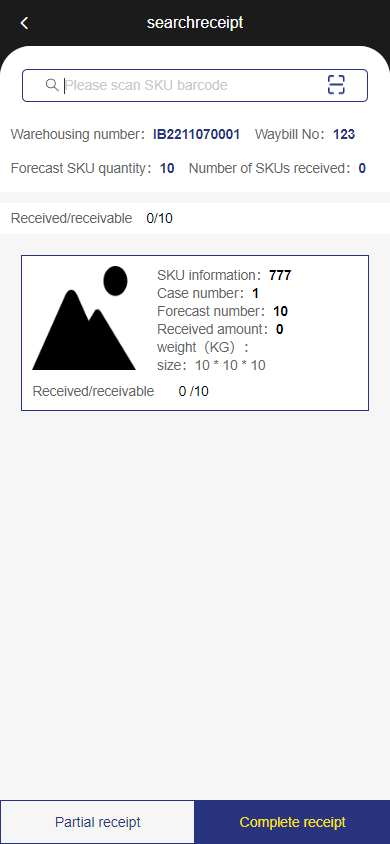
3.通过扫描/输入SKU信息,当扫描完成后点击完成收货,收货结束;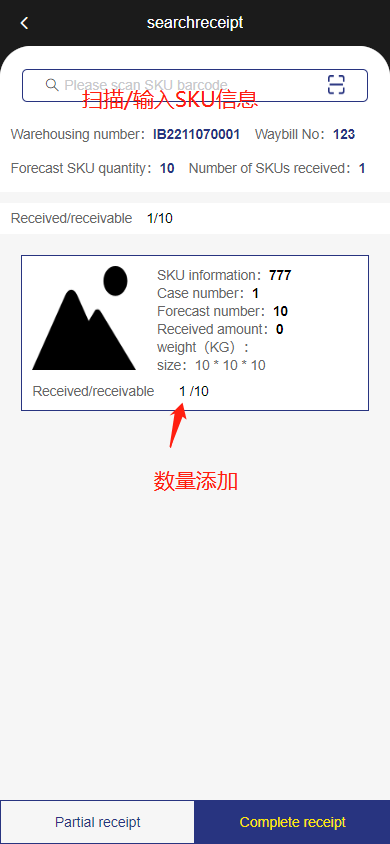
4.通过点击完成收货,订单状态变更为已收货;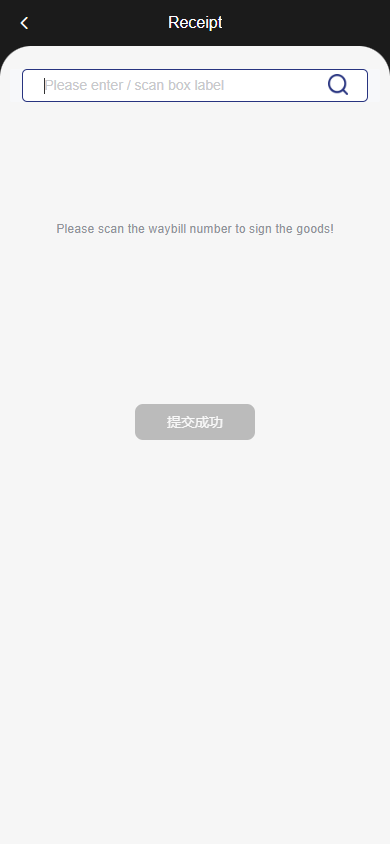
5.当已收货后,WEB系统中该订单会从待收货去到已收货中,可点击重新收货按钮进行重新收货;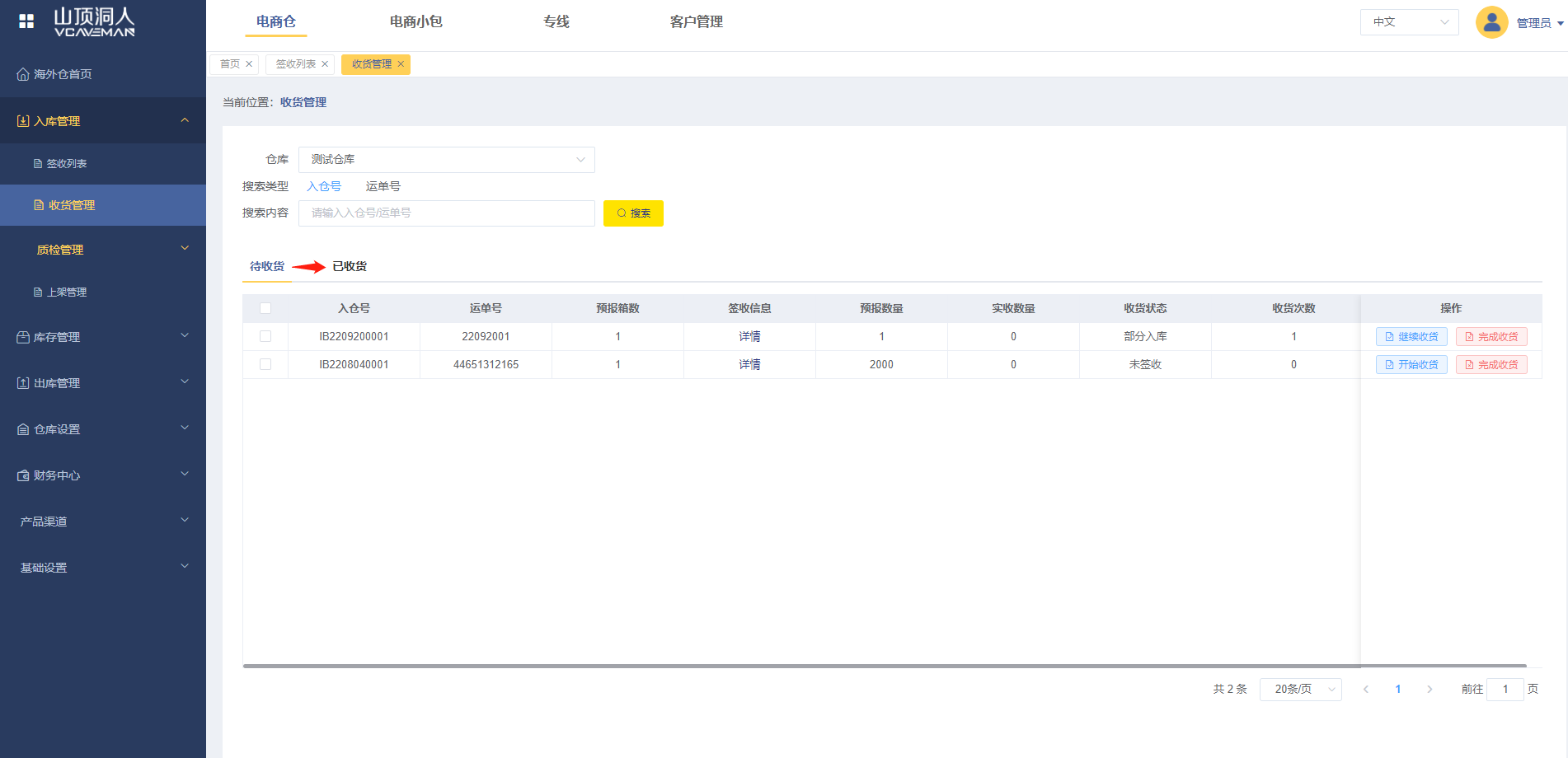
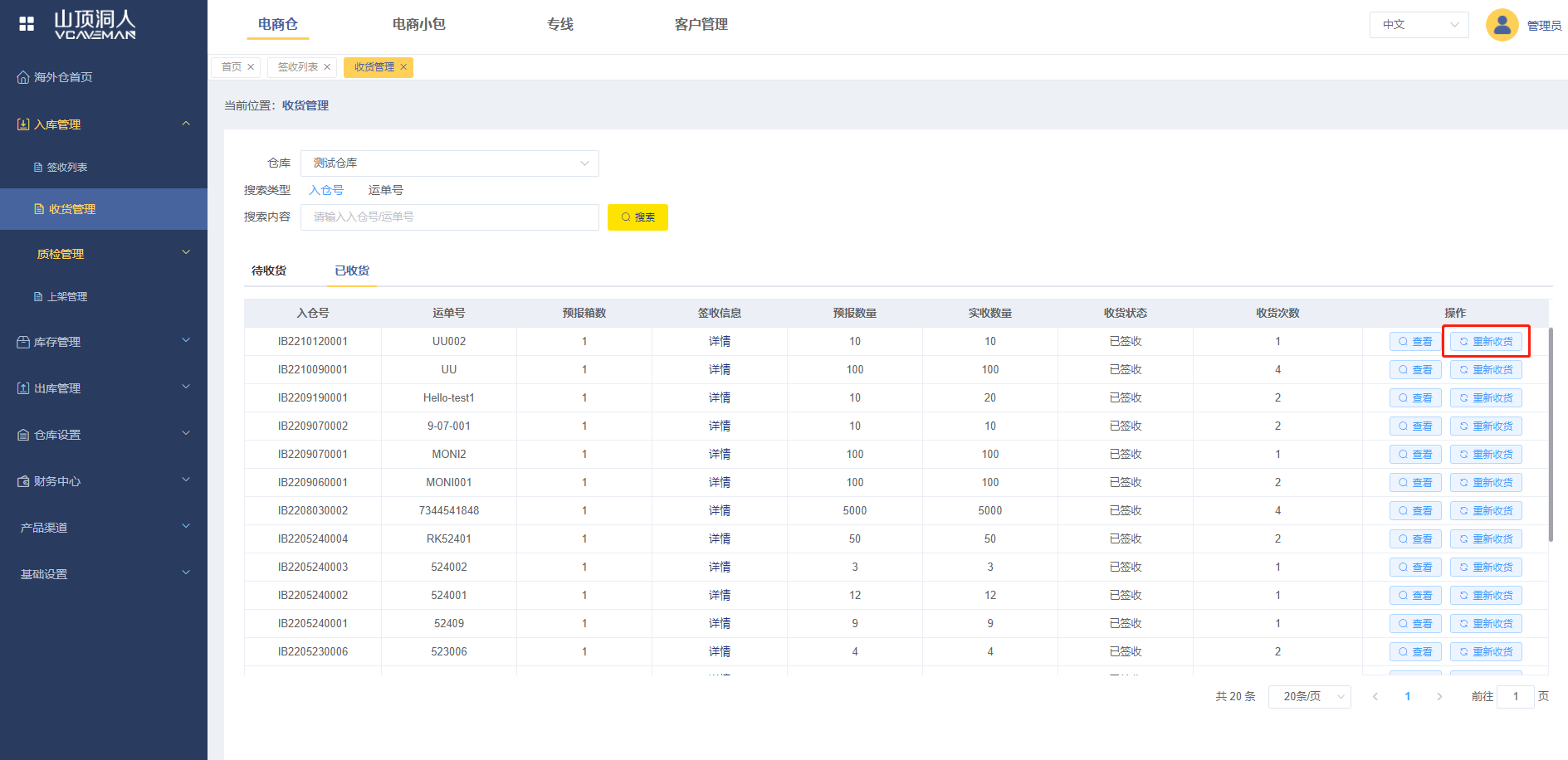
质检
1.点击首页质检按钮后,进入质检界面;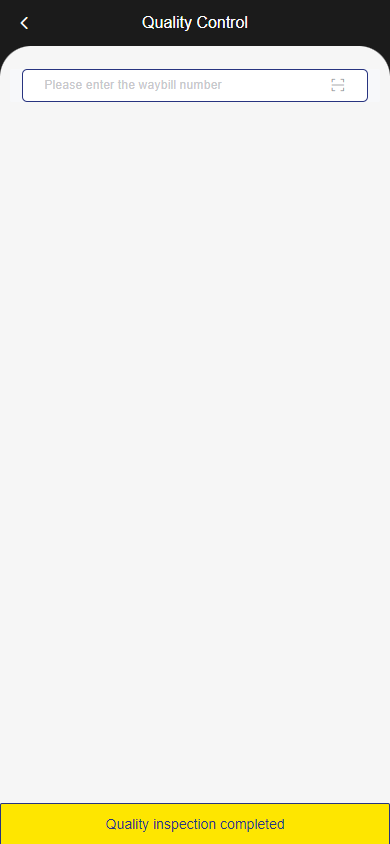
2.通过扫描入仓号搜索待质检的订单信息;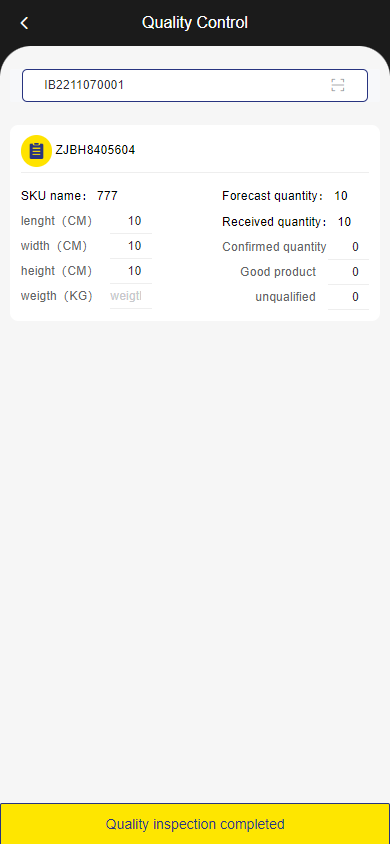
3.输入尺寸重量,质检总数,良品及不良品进行质检;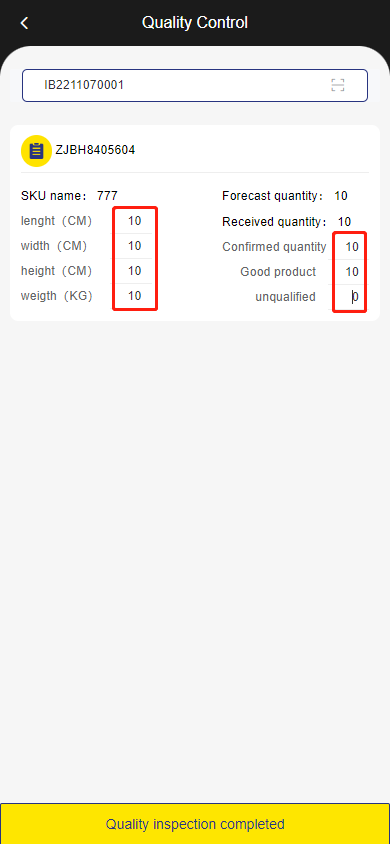
4.点击完成质检后,界面会返回到首页;
5.WEB系统中当部分质检,该订单状态会从待质检变更为部分质检,当全部质检完后,状态变更为已质检且数据去到已质检;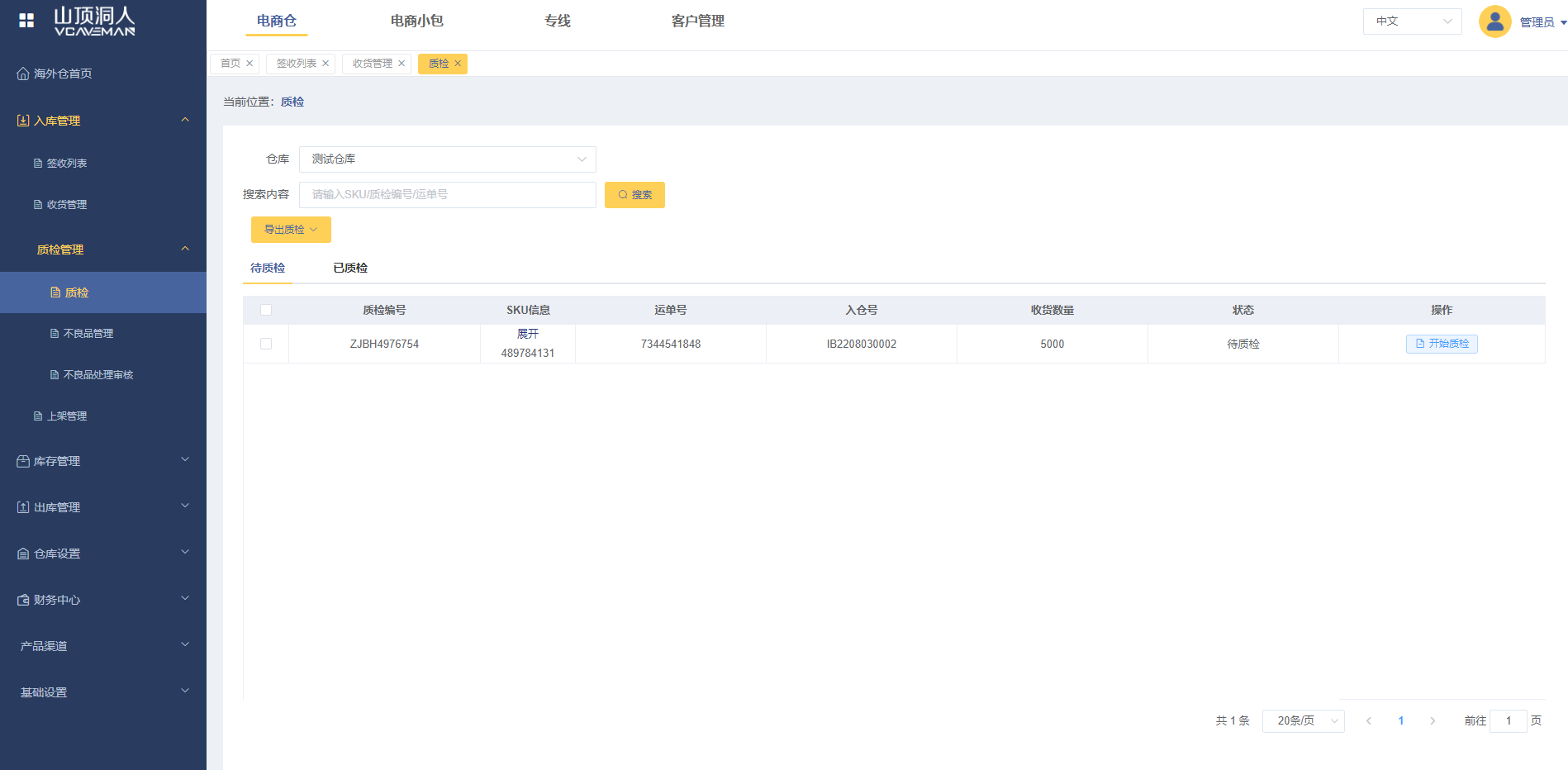
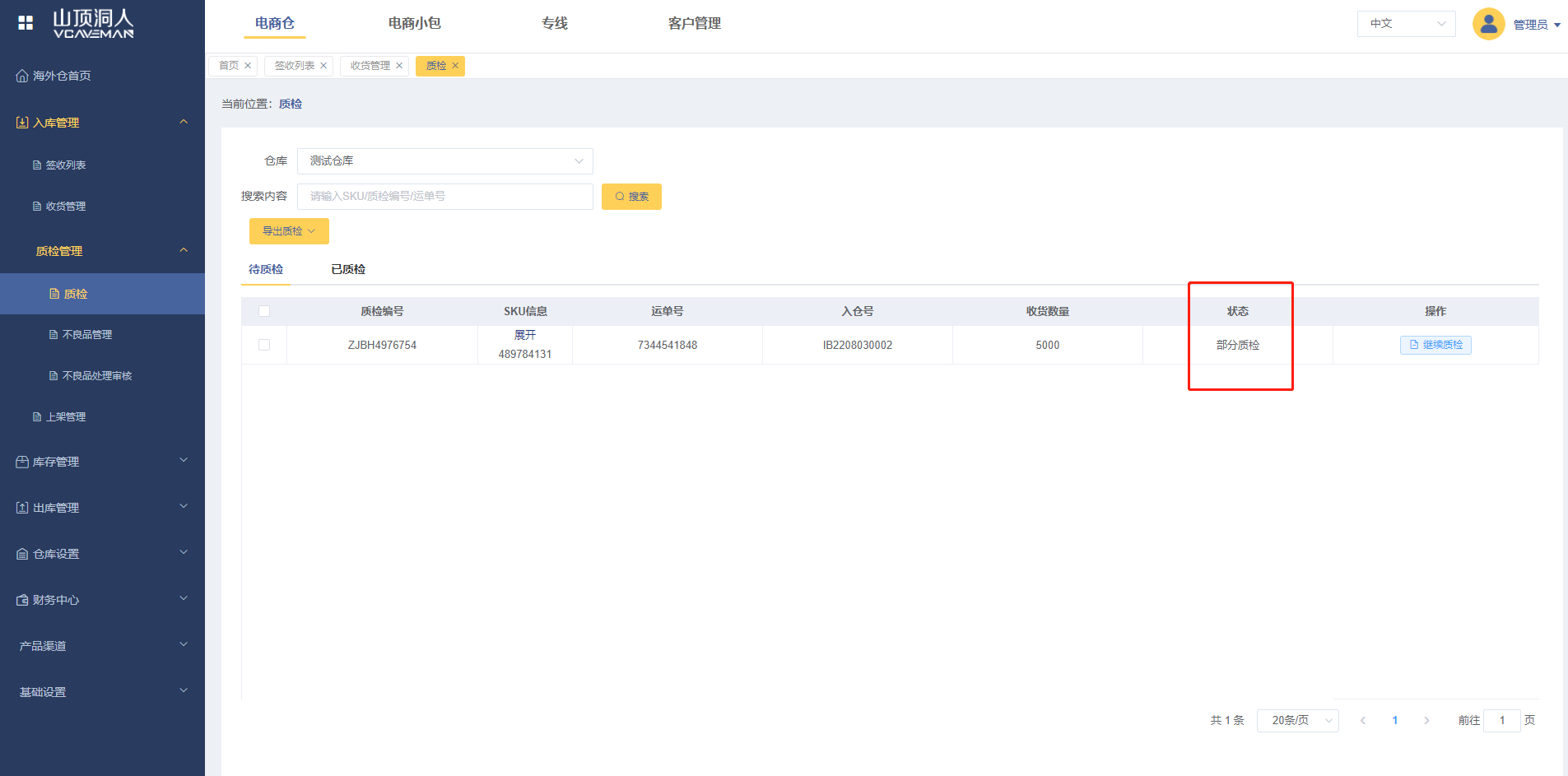
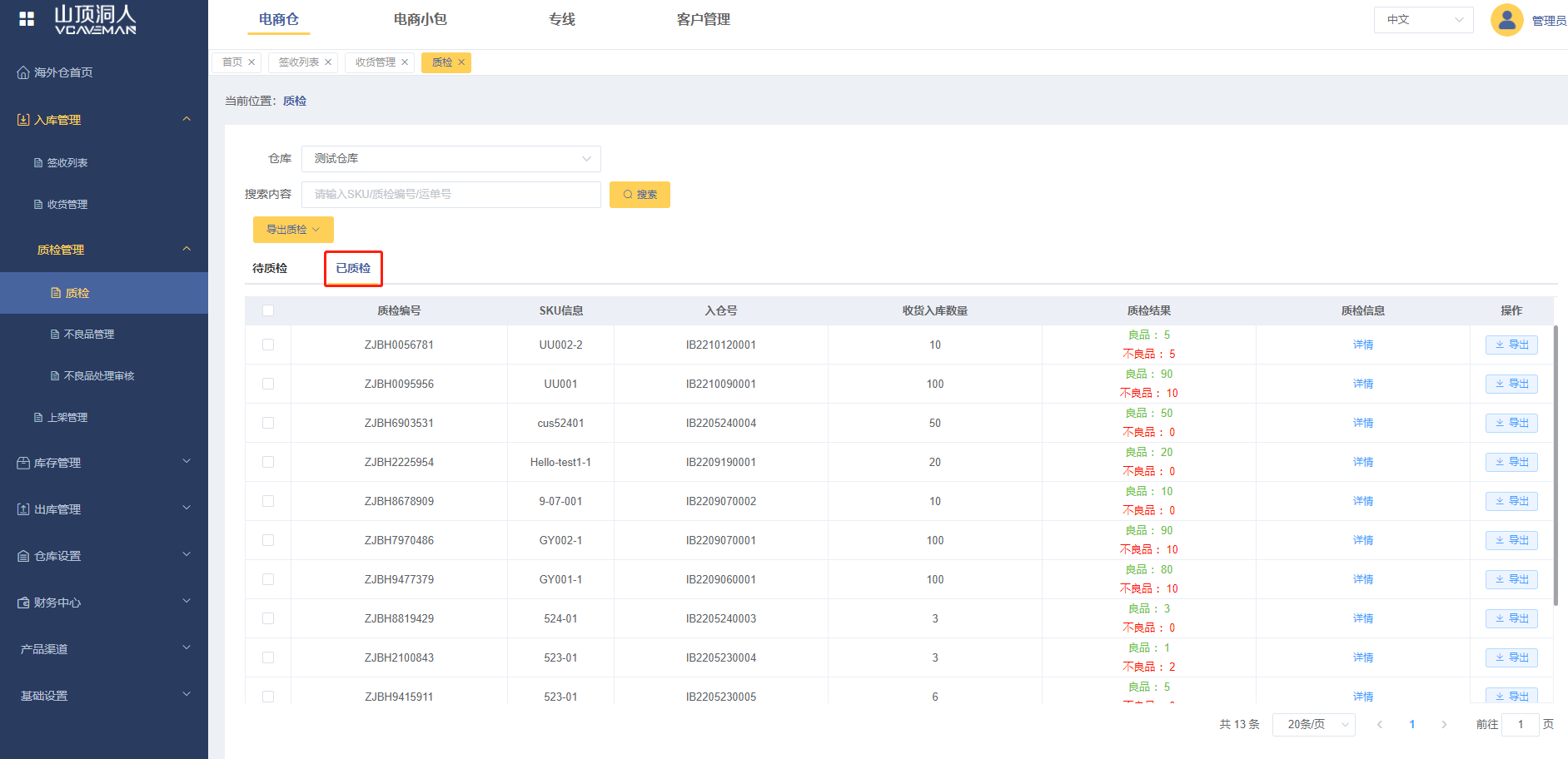
上架
1.点击首页上架按钮后,进入上架界面;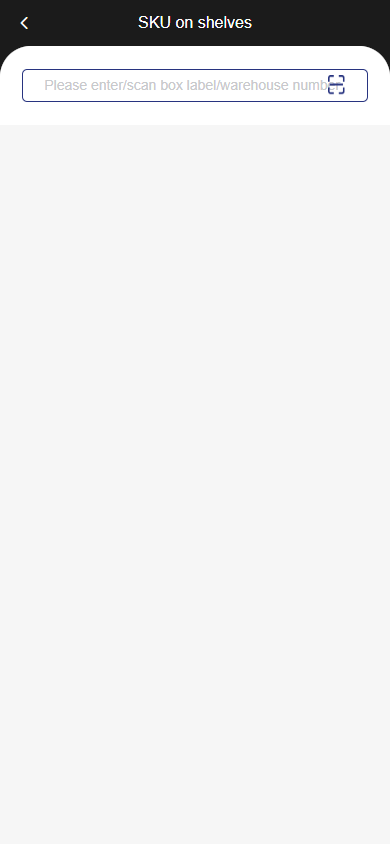
2.通过扫描入仓号搜索待上架的订单信息;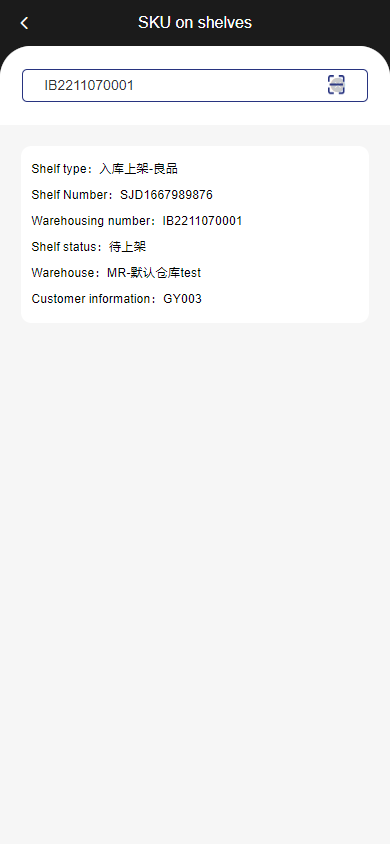
3.搜索出上架的订单信息后,点击订单进入订单详情;
4.点击货架位查看已创建的所有货架位信息;
5.选好货架位后录入上架数量,点击确认上架;
6.点击确认上架后,界面提示上架成功;
7.WEB系统中,当SKU未上架时,状态未待上架,上架部分时状态为部分上架,当全部上架后,状态变更为已上架且订单数据去到已上架;
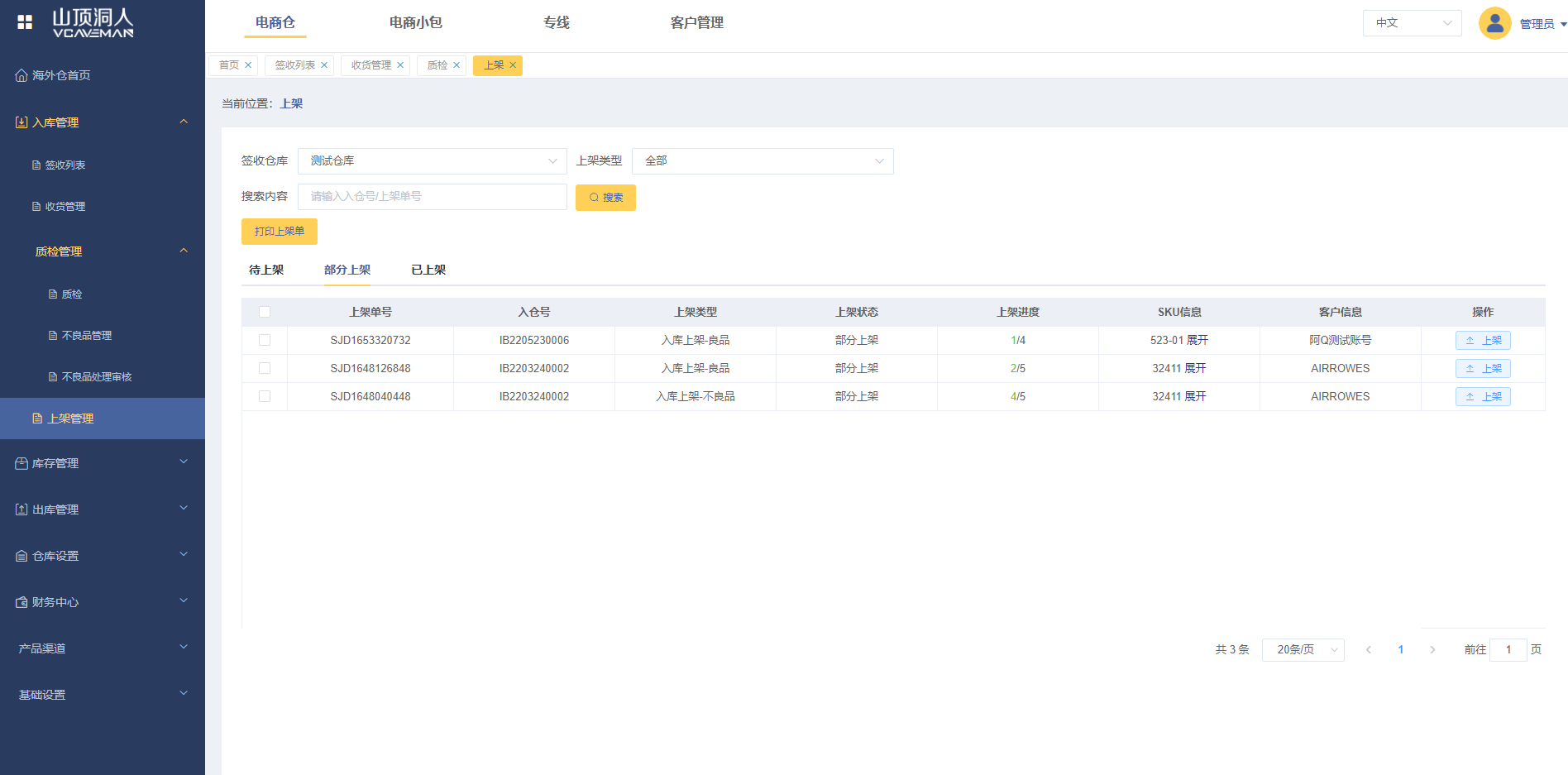
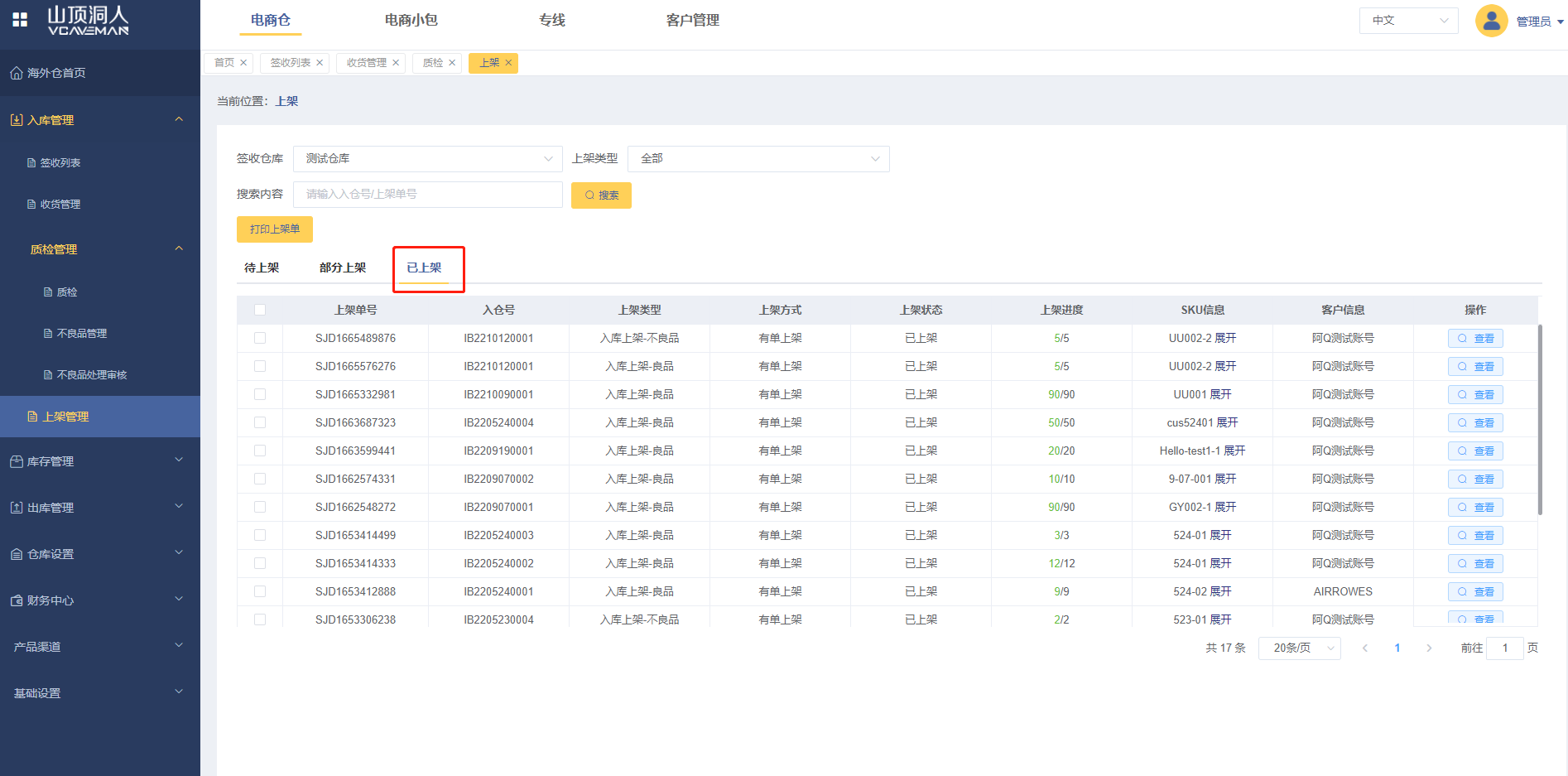
自由上架
1.点击首页自由上架按钮后,进入自由上架界面;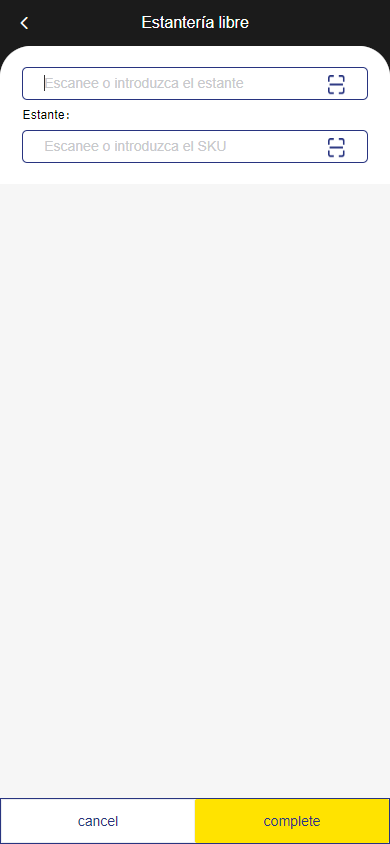
2.先扫描/输入货架位,确定货架位后,扫描/输入SKU精细进行自由上架;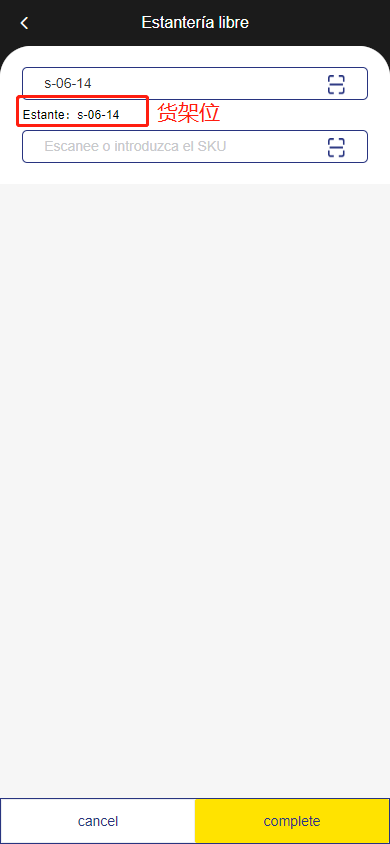
3.扫描成功后点击上架,则上架成功;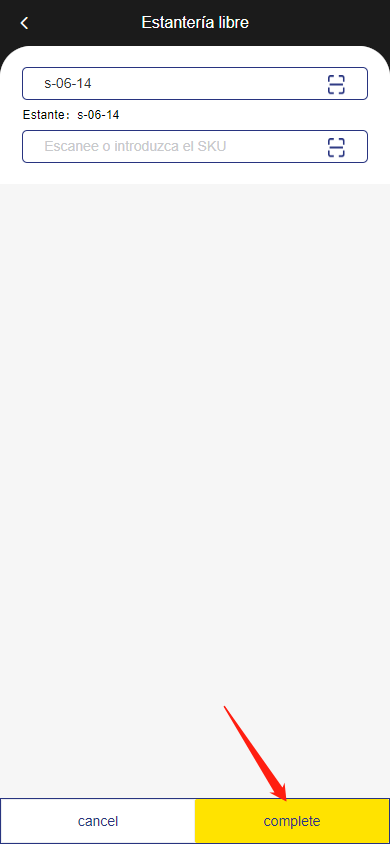
按单拣货
1.点击首页按单拣货后,进入按单拣货界面;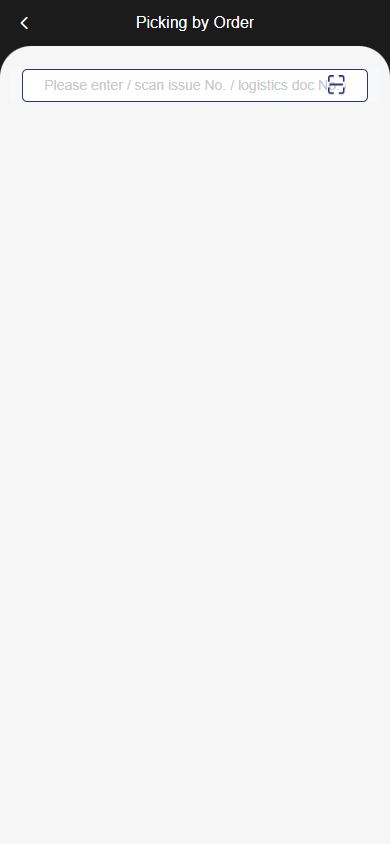
2.扫描或者输入拣货单号,能够查看未拣货的拣货单;
3.点击拣货单进入拣货单操作界面,通过扫描或录入SKU进行拣货;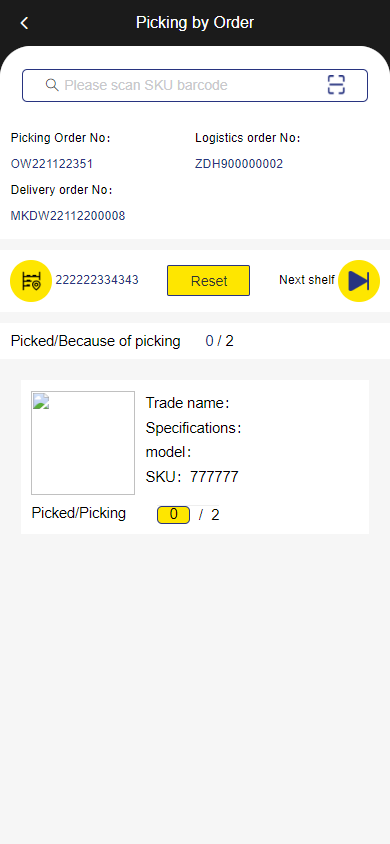

4.拣货完成后界面弹出是否完成拣货,点击完成拣货拣货完成;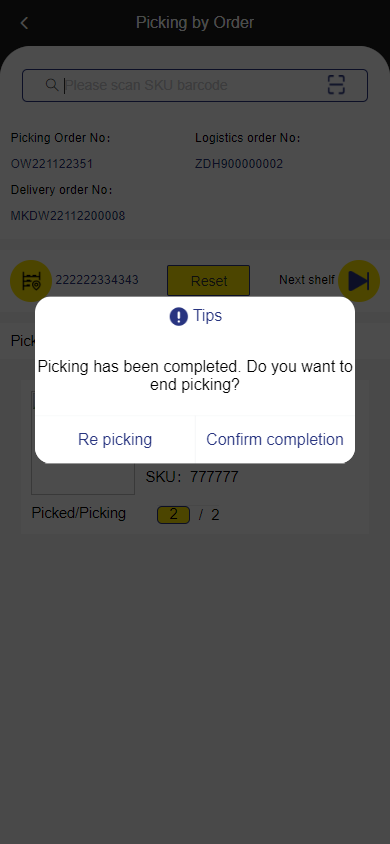
5.当通过PDA按单拣货后,WEB系统中该订单状态从待拣货变更为拣货中,最后完成拣货,状态变更为已拣货;
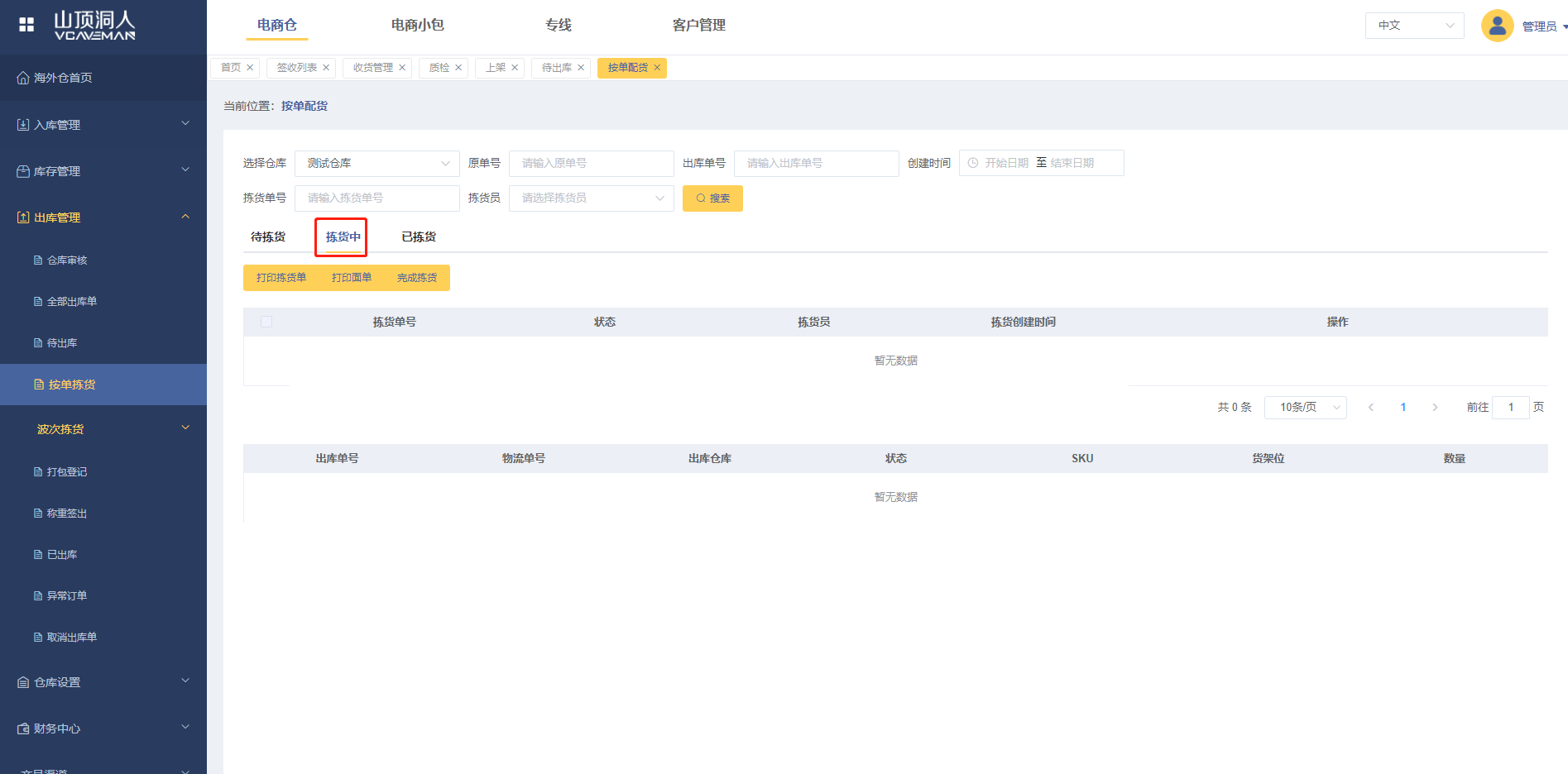

出库
1.点击首页出库按钮后,进入出库界面;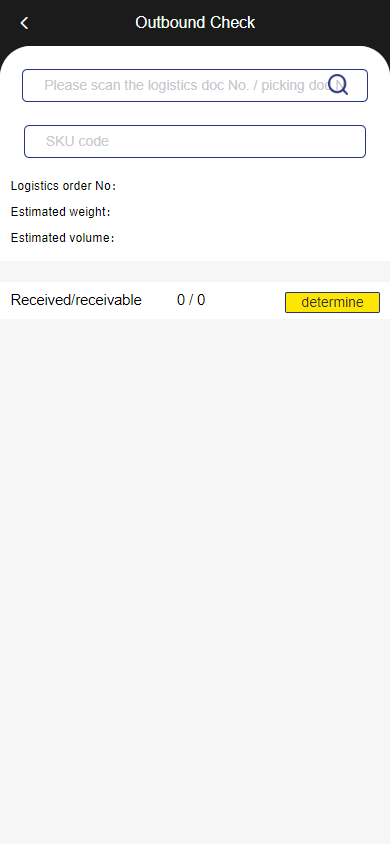
2.通过扫描物流单号,查看物流订单,录入重量,点击出库按钮完成出库;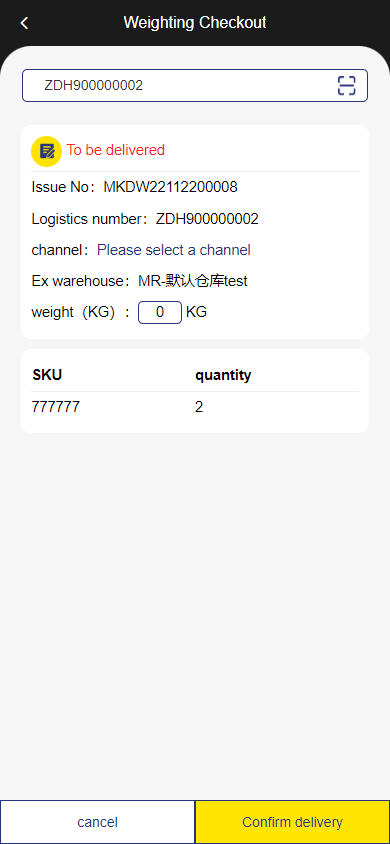
扫描复检
1.点击首页扫描复检按钮后,进入扫描复检界面;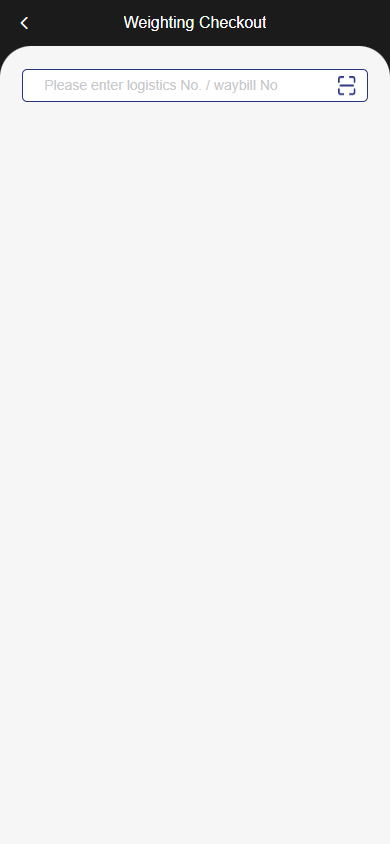
2.录入或扫描拣货中的拣货单号查看订单详情,通过扫描SKU来进行复检,看SKU拣货中是否有遗漏;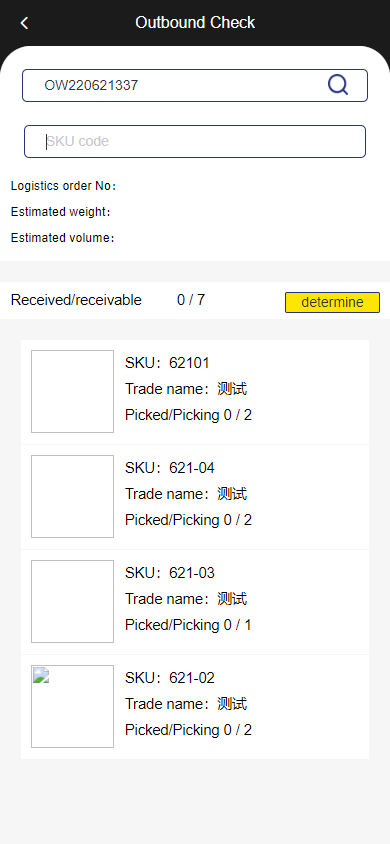
设置
1.点击首页设置按钮后,进入设置界面;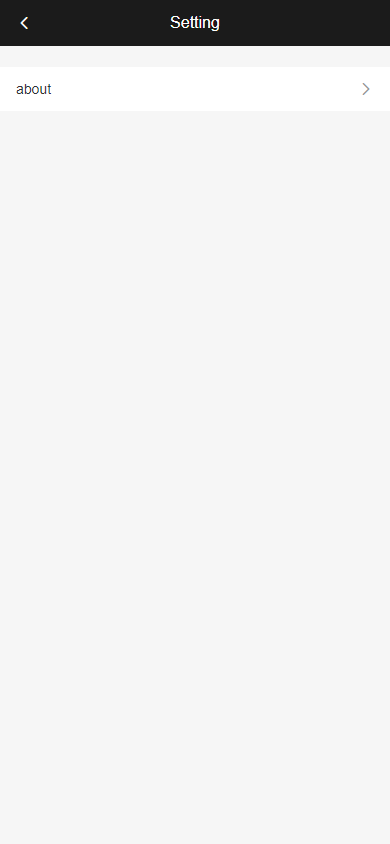
2.点击关于,进入关于详情界面;
3.点击介绍,进入介绍详情界面;